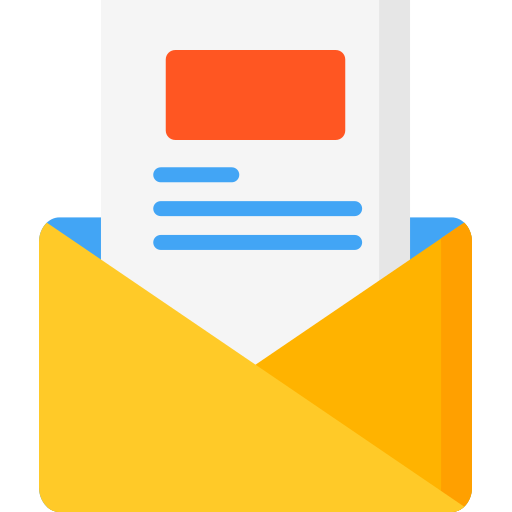In questa guida verrà illustrata la funzionalità “ultimi articoli” di WordPress. L’editor a blocchi introdotto dalla versione 5.0 (dicembre 2018) consente infatti un’ampia personalizzazione delle pagine evitando il ricorso a numerosi plugin che generalmente rallentano le prestazioni e e aumentano le vulnerabilità del sito.
INDICE
- Come aggiungere un blocco con gli ultimi articoli
- Visualizzazione articoli in modalità elenco o griglia
- Impostazioni del blocco
Aggiungere un blocco Ultimi Articoli
Per iniziare cliccate sul segno + che compare alla destra del paragrafo nell’editor, cercare e selezionare “ultimi articoli”

Consiglio fortemente di inserire il blocco in un elemento gruppo o riga per renderlo meglio gestibile dal punto di vista del layout. Diverse opzioni come ad esempio la larghezza massima non sono opzionabili dal blocco ultimi articoli. Per farlo aprite le opzioni del blocco (i tre puntini del menu blocco che compaiono quando questo è selezionato) e cliccate su raggruppa. Fatto questo potete scegliere dalle impostazioni blocco (ingranaggio in alto a destra) se trasformarlo in riga o colonna.
Potete anche scegliere di annidare una o più righe contenenti blocchi ultimi articoli o altri all’interno di un blocco gruppo per gestire separatamente il layout. Quando iniziate ad articolare di più la gerarchia tra blocchi il consiglio e di muoversi dalla “Visualizzazione in modalità elenco” in alto a sinistra sull’editor oppure Shift+Alt+O.
Visualizzazione articoli elenco o griglia
Una delle primissime impostazioni e scelte di visualizzazione per il blocco ultimi articoli è la modalità di visualizzazione.
Per scegliere la modalità di visualizzazione degli ultimi articoli selezionare la modalità elenco o la modalità griglia dalle opzioni del blocco

La vista elenco consente di ordinare gli articoli in una singola colonna. Nel caso si dovesse scegliere di visualizzare anche l’immagine in evidenza (come vedremo più avanti) questa sarà allineata a sinistra rispetto al titolo, riassunto, autore e data.
La vista a griglia consente di ordinare gli articoli in più colonne a scelta all’interno del blocco. Nel caso si dovesse scegliere di visualizzare anche l’immagine in evidenza (come vedremo più avanti) questa sarà allineata sopra al titolo.
Impostazioni del blocco
Una volta creato il blocco assicurarsi che la colonna delle impostazioni a destra dell’editor sia attiva e in caso contrario attivarla cliccando sul simbolo dell’ingranaggio in alto a destra del pulsante pubblica.
Contenuti dell’articolo

La prima impostazione partendo dall’alto consente di scegliere se visualizzare soltanto il titolo degli ultimi articoli (de-selezionare Contenuto dell’articolo) oppure di mostrare una parte del riassunto scegliendo il numero massimo di parole da mostrare oppure l’intero articolo come consueto nel caso di blog con articoli abbastanza contenuti (400-600 parole max) in modalità di visualizzazione elenco.
Impostazione dei metadati
Consente di visualizzare il nome dell’autore e/o la data di pubblicazione degli articoli
Immagine in evidenza

Selezionare se si desidera o meno visualizzare l’immagine in evidenza degli articoli nel blocco.
Attivando le immagini in evidenza si potra anche scegliere la dimensione tra quelle pre-impostate (miniatura, medio, grande), scegliere una dimensione in pixel.
Infine è possibile modificare l’allineamento dell’immagine rispetto alla colonna.
L’ultima opzione attiva i link all’immagine precedentemente impostati.
Ordinamento e filtro

È probabilmente l’aspetto più interessante e peculiare al blocco di visualizzazione degli ultimi articoli.
La prima tendina consente di ordinare gli articoli visualizzati in ordine temporale (classico), o alfabetico.
Successivamente si può scegliere la categoria o le categorie alla quale appartengono gli articoli che si vuole mostrare. Se lasciato vuoto non verrà filtrata la categoria e di conseguenza verranno visualizzati i post di tutte le categorie secondo l’ordine scelto in precedenza.
Le ultime due opzioni riguardano il numero di articoli da visualizzare e, solo nel caso di visualizzazione a griglia, il numero di colonne.
Non è prevista al momento la possibilità di “saltare” uno o più post (funzione chiamata offset) molto utile nel caso di una pagina con più blocchi ultimi articoli della stessa categoria per evitare di mostrare più volte gli stessi articoli (post duplicati). Se questa funzione dovesse rivelarsi per voi indispensabile dovrete installare un plugin tra i diversi a disposizione per gli ultimi articoli (latest post).
Impostazioni del carattere

Le ultime impostazioni riguardano l’aspetto dei caratteri degli oltimi articoli.
Le impostazioni predefinite mostrano soltanto la dimensione dei caratteri ma cliccando sui puntini a destra è possibile attivare svariate personalizzazioni come la spaziatora tra i caratteri o tra le linee o il tipo di font.